หากคุณกำลังทำงานกับ Microsoft Word และต้องการลบพื้นหลังออกจากรูปภาพ มีวิธีง่ายๆ สองสามวิธีในการดำเนินการ ด้วยเครื่องมือที่มีอยู่แล้วภายใน Word คุณสามารถลบพื้นหลังออกจากรูปภาพและทำให้โปร่งใสได้อย่างรวดเร็ว หากต้องการลบพื้นหลังออกจากรูปภาพใน Word ให้ใช้เครื่องมือรูปภาพ > แท็บรูปแบบ บนแท็บรูปแบบ เลือกเอาพื้นหลังออก หากคุณไม่เห็นแท็บเครื่องมือรูปภาพ > รูปแบบ ตรวจสอบให้แน่ใจว่าคุณได้เลือกรูปภาพแล้ว คุณอาจต้องคลิกสองครั้งที่รูปภาพเพื่อเลือกและเปิดแท็บรูปแบบ เมื่อคุณเลือก ลบพื้นหลัง พื้นที่พื้นหลังของรูปภาพจะถูกเลือก คุณสามารถปรับแต่งการเลือกโดยใช้เครื่องมือ Refine Edge เมื่อเลือกพื้นที่พื้นหลังแล้ว ให้คลิกปุ่ม Delete บนแป้นพิมพ์เพื่อลบพื้นหลัง พื้นที่พื้นหลังจะโปร่งใสเผยให้เห็นเลเยอร์ด้านล่าง คุณยังสามารถทำให้พื้นหลังของรูปภาพโปร่งใสได้โดยใช้เครื่องมือตั้งค่าสีโปร่งใส เมื่อเลือกรูปภาพแล้ว บนแท็บ เครื่องมือรูปภาพ > รูปแบบ ให้เลือก ตั้งค่าสีโปร่งใส คลิกสีในภาพที่คุณต้องการทำให้โปร่งใส สีที่คุณเลือกจะกลายเป็นสีโปร่งใสโดยเผยให้เห็นเลเยอร์ด้านล่าง
ใน ไมโครซอฟต์ออฟฟิศ คุณสามารถเพิ่มคำสั่งและแท็บลงใน Ribbon โดยใช้ตัวเลือก Ribbon แบบกำหนดเอง เมื่อมีคนแทรกรูปภาพลงในเอกสาร แท็บรูปแบบรูปภาพจะปรากฏขึ้นเพื่อให้พวกเขาสามารถปรับแต่งรูปภาพของตนและแม้แต่ลบพื้นหลังของรูปภาพ แต่ถ้าคุณต้องการลบพื้นหลังของรูปภาพโดยไม่ต้องไปที่แท็บรูปแบบรูปภาพล่ะ ใน Microsoft Word ผู้ใช้สามารถเพิ่ม การลบพื้นหลัง ไปยังฟีดของคุณ ซึ่งจะลบพื้นหลังออกจากฟังก์ชันที่มีให้ทั้งหมด ในบทเรียนนี้ เราจะอธิบายวิธีการ แทรกและใช้แท็บตัวลบพื้นหลังใน Word .

วิธีแทรกและใช้ตัวลบพื้นหลังใน Word
ทำตามขั้นตอนเหล่านี้เพื่อแทรกแท็บตัวลบพื้นหลังใน Word:
- เปิดตัว Microsoft Word
- คลิกไฟล์
- คลิกตัวเลือกในมุมมอง Backstage
- เลือกแท็บทั้งหมดจากรายการ 'เลือกคำสั่งจาก'
- เลื่อนลงมาจนเห็นแท็บ Background Remover จากนั้นคลิกปุ่มเพิ่ม
- แท็บตัวลบพื้นหลังจะอยู่บน Ribbon ของ Word
ปล่อย ไมโครซอฟต์เวิร์ด .
กด ไฟล์ แท็บ
ในบานหน้าต่างด้านซ้าย ให้คลิก ตัวเลือก ดูหลังเวที
หนึ่ง ทัศนคติ ตัวเลือก กล่องโต้ตอบจะเปิดขึ้น
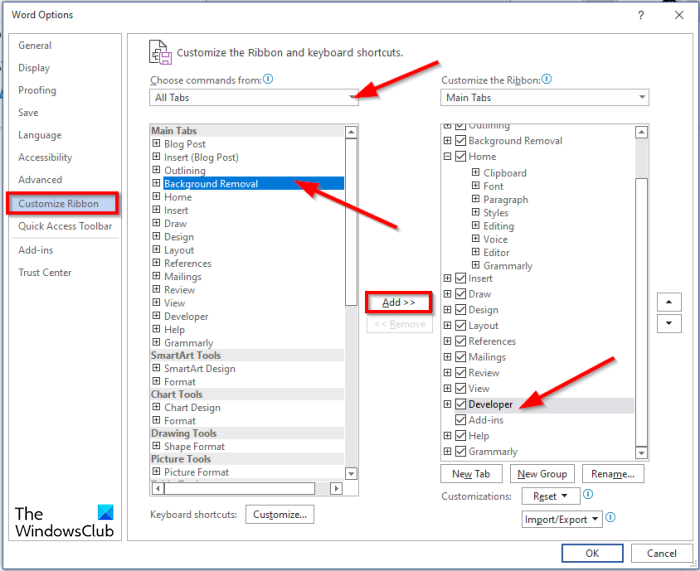
ใช้ gopro เป็นกล้องรักษาความปลอดภัย
เลือก แท็บทั้งหมด จาก เลือกทีมจาก รายการ.
ที่ด้านขวาของกล่องโต้ตอบ คุณสามารถเลือกแท็บที่จะตามด้วยแท็บตัวลบพื้นหลัง (ไม่บังคับ) ในบทช่วยสอนนี้ เราได้เลือกแท็บนักพัฒนา
กลับมาที่รายการ แท็บหลัก เลื่อนลงจนกว่าคุณจะเห็น การลบพื้นหลัง แท็บ จากนั้นคลิก เพิ่ม ปุ่ม.
จากนั้นคลิก ดี .
ตอนนี้ดูที่ริบบิ้นของคุณเพื่อดูแท็บตัวลบพื้นหลัง
จะลบพื้นหลังใน Word ได้อย่างไร?
ทำตามคำแนะนำด้านล่างเพื่อลบพื้นหลังออกจากรูปภาพใน Microsoft Word:
- เลือกรูปภาพ จากนั้นคลิกแท็บรูปแบบ
- คลิกปุ่ม 'ลบพื้นหลัง'
- ตอนนี้จะเปิดขึ้นในหน้าต่างลบพื้นหลัง
- คุณจะเห็นว่าบางพื้นที่ในภาพของคุณถูกทำเครื่องหมายเป็นสีม่วงแดง
- ทำเครื่องหมายพื้นที่ที่จะเก็บโดยใช้ปุ่มทำเครื่องหมายพื้นที่ที่จะเก็บ
- ทำเครื่องหมายพื้นที่ที่จะลบโดยใช้ปุ่ม 'ทำเครื่องหมายพื้นที่ที่จะลบ'
- หากคุณพอใจกับผลลัพธ์ ให้คลิกปุ่ม บันทึกการเปลี่ยนแปลง
- รูปภาพที่แก้ไขจะปรากฏในเอกสารของคุณ
จะใส่พื้นหลังใน Microsoft Word ได้อย่างไร?
ทำตามขั้นตอนเหล่านี้เพื่อแทรกพื้นหลังในเอกสาร Microsoft Word:
- คลิกแท็บเค้าโครงหน้ากระดาษ
- คลิกปุ่มลายน้ำในกลุ่มพื้นหลังของหน้า
- ในกล่องโต้ตอบพิมพ์ลายน้ำคลิกรูปภาพลายน้ำ
- จากนั้นคลิกปุ่ม 'เลือกรูปภาพ'
- ในกล่องโต้ตอบแทรกรูปภาพ ให้เลือกรูปภาพ
- จากนั้นคลิก 'แทรก'
- กลับไปที่กล่องโต้ตอบลายน้ำที่พิมพ์ เลือกขนาดสูงสุดและยกเลิกการเลือก Blur จากนั้นเลือก Blur
- จากนั้นคลิกปุ่ม 'นำไปใช้' จากนั้นเลือกปุ่ม 'ปิด'
- ใส่ภาพพื้นหลังลงในเอกสาร Word
จะลบพื้นหลังข้อความใน Word ได้อย่างไร?
ทำตามขั้นตอนเหล่านี้เพื่อลบพื้นหลังข้อความใน Word:
- ใส่ข้อความลงในเอกสาร Word
- จากนั้นเลือกข้อความแล้วคลิกปุ่มสีฟอนต์ในกลุ่มฟอนต์
- เลือกสีขาวจากเมนู
เราหวังว่าคำแนะนำนี้จะช่วยให้คุณเข้าใจวิธีการแทรกและใช้แท็บตัวลบพื้นหลังใน Word








![การติดตั้ง Adobe Acrobat Reader ค้างที่ 90% [แก้ไข]](https://prankmike.com/img/adobe/38/adobe-acrobat-reader-installation-stuck-at-90-fix-1.png)






